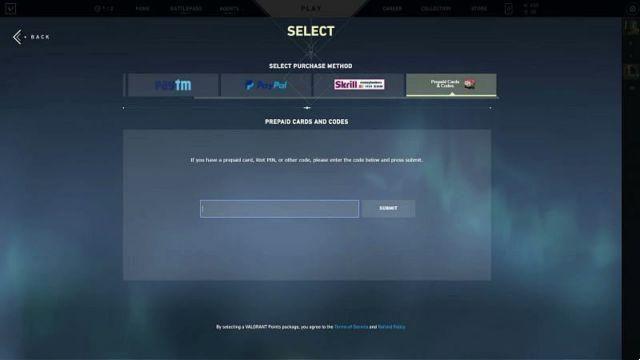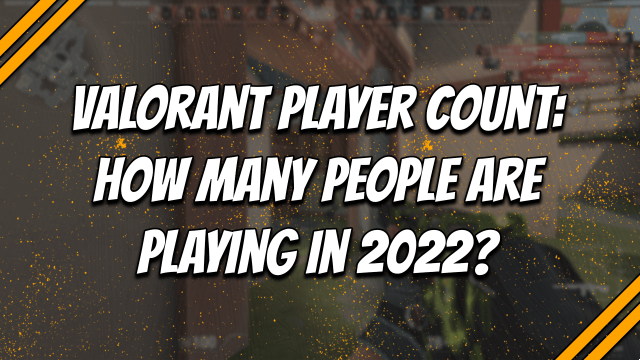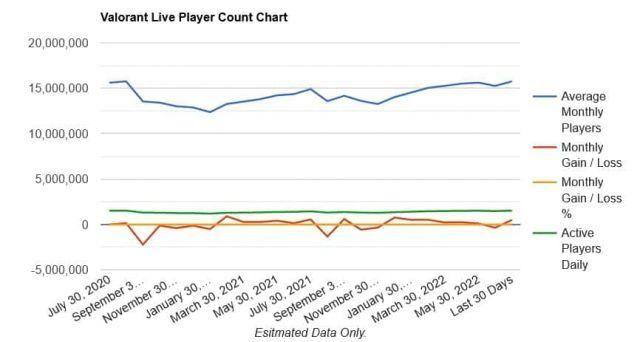VALORANT è uno dei titoli FPS più popolari e il suo gameplay basato sulla squadra rende la comunicazione un fattore essenziale. I giocatori devono comunicare costantemente e trasmettere informazioni sugli avversari, oltre a utilizzare le abilità con i compagni di squadra. Sebbene sia possibile utilizzare un'applicazione di terze parti come Discord per comunicare con i compagni di squadra in VALORANT, diversi giocatori preferiscono utilizzare la chat vocale all'interno del gioco. I giocatori hanno spesso scoperto che durante lo streaming del loro gameplay su Discord, la chat vocale non è udibile per gli spettatori.
Le tue comunicazioni nel gioco non sono udibili nel flusso Discord, anche se l'audio del gioco funziona perfettamente. Questo problema potrebbe verificarsi per vari motivi, impedendo ai tuoi spettatori di farsi un'idea di cosa sta succedendo nel gioco. Abbiamo elencato alcuni metodi per risolvere questo problema che i giocatori possono provare. Ciò risolverà l'errore della chat vocale sullo stream Discord e consentirà ad altri di ascoltare le comunicazioni in-game.
Ecco come i giocatori possono ascoltare le comunicazioni di VALORANT negli stream Discord.
Come risolvere la chat vocale di VALORANT sullo stream Discord
Se disponi di più dispositivi di input vocale, altoparlanti o cuffie, è l'ideale per controllare le impostazioni audio di Windows prima di controllare le altre applicazioni. Scegli il microfono e le cuffie corretti nelle rispettive sezioni Input e Output. Controlla le proprietà del dispositivo per vedere i livelli audio. Visita le opzioni audio avanzate e controlla se i livelli audio, l'uscita e i dispositivi di ingresso sono impostati correttamente sia per VALORANT che per Discord.
Controlla le impostazioni della chat vocale di VALORANT

Visita le Impostazioni audio di VALORANT e vai alla scheda Chat vocale. Controlla il volume audio di ingresso, dispositivo di uscita, ingresso e microfono. Si consiglia di eseguire il test di loopback per vedere se i livelli audio sono udibili o meno. I giocatori hanno spesso scoperto che mantenere la chat vocale su Push To Talk rende impercettibile l'ascolto delle comunicazioni sullo stream Discord. Puoi impostare la modalità di attivazione vocale del party su Automatica, quindi condividere lo schermo su Discord per vedere se il problema persiste.
I giocatori devono anche controllare lo stato della piattaforma di VALORANT per vedere se la chat vocale è inattiva. Controlla nell'angolo in alto a sinistra della schermata iniziale e vedrai un punto esclamativo rosso o giallo che indica lo stato della piattaforma. L'attivazione automatica della modalità di attivazione vocale del party sembra risolvere il problema e consente agli spettatori di ascoltare le comunicazioni di gioco su Discord Steam. Tuttavia, se il problema persiste, prova ad apportare alcune modifiche alle impostazioni audio di Discord.
Controlla le impostazioni audio di Discord
Durante lo streaming del gioco su Discord, devi controllare alcune cose per assicurarti che l'applicazione rilevi la chat vocale di VALORANT. Invece di eseguire lo streaming tramite l'opzione Condividi il tuo schermo, ti consigliamo di condividere direttamente la schermata di gioco. Visita le impostazioni Voce e Video di Discord per verificare tutte le opzioni audio corrette. In Opzioni vocali avanzate, troverai la soppressione del rumore, la cancellazione dell'eco, l'attività vocale avanzata e altre opzioni che puoi disattivare.
Ti consigliamo di disattivarli e di riavviare lo streaming. Sotto Audio Subsystem, troverai tre opzioni, Standard, Legacy e Experimental. Seleziona l'opzione Standard e attiva Diagnostica vocale. Puoi anche eseguire il debug tramite la registrazione audio diagonale in Discord. Questo analizza i problemi audio e li invia al supporto Discord per ulteriore assistenza. Queste soluzioni hanno risolto il problema e gli spettatori possono ascoltare le comunicazioni di VALORANT su Discord Steam. Tuttavia, se il problema persiste, ti consigliamo di contattare l'assistenza Discord e l'assistenza Riot Games con un rapporto dettagliato del problema.











![Devo spegnere il computer di notte? [Diagramma di flusso]](/images/posts/426aadadf80455354d92ba3ba1d08149-0.jpg)